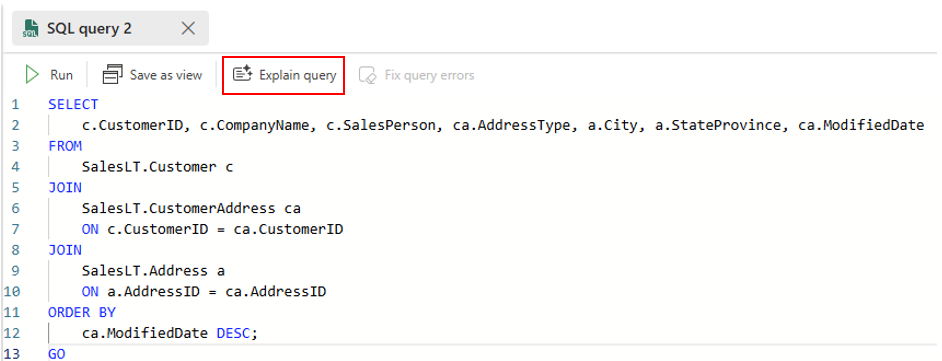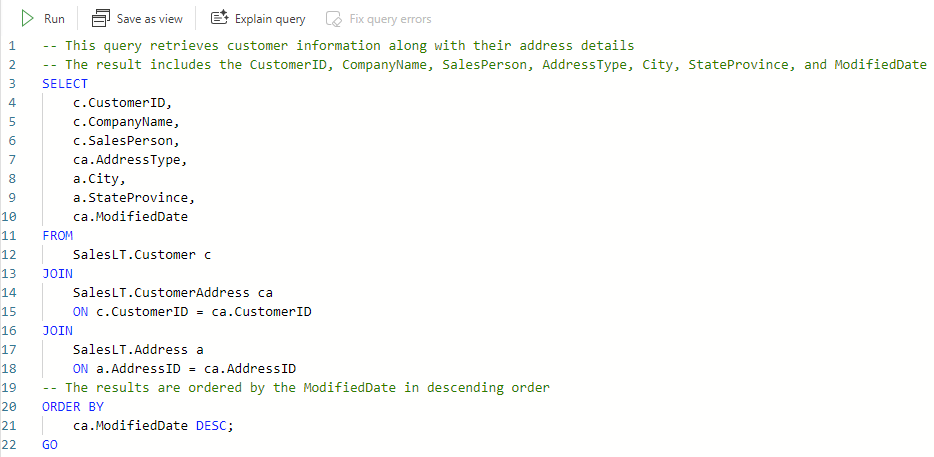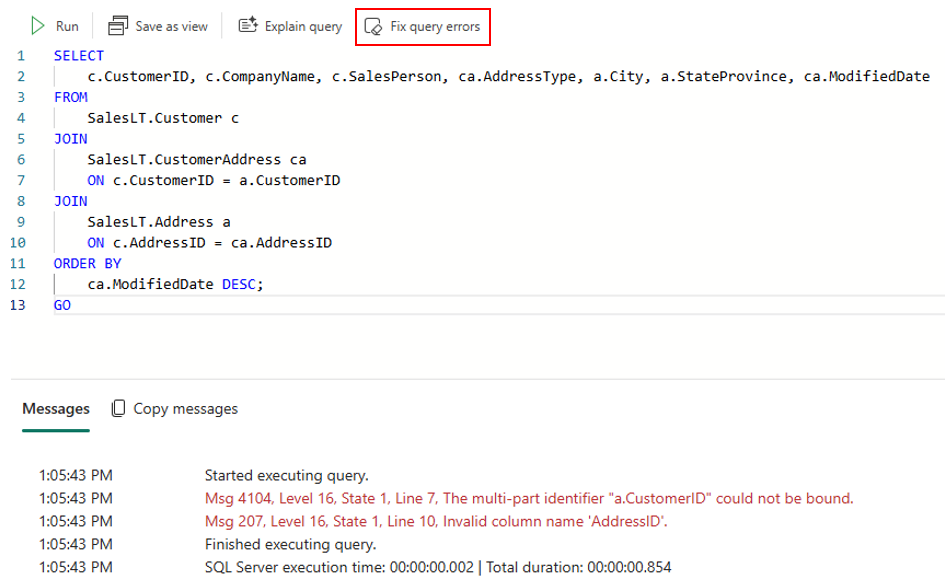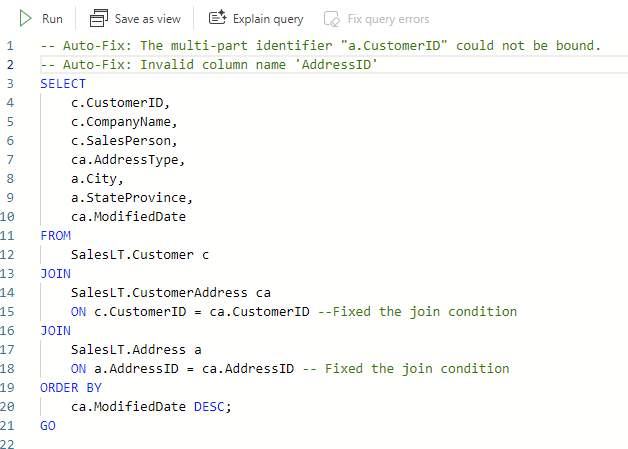방법: 패브릭 데이터 웨어하우스에 대한 Copilot 빠른 작업 사용
적용 대상:✅ Microsoft Fabric 내 웨어하우스
현재 Data Warehouse의 Copilot에서 지원되는 두 가지 AI 기반 빠른 작업이 있으며, 설명과 수정이 있습니다.

빠른 작업을 통해 쿼리를 더 빠르게 작성하고 이해할 수 있으므로 생산성을 높일 수 있습니다. 이러한 버튼은 실행 버튼 근처에 있는 SQL 쿼리 편집기의 맨 위에 있습니다.
설명 빠른 작업은 쿼리의 맨 위에 요약을 남기고 쿼리 전체에서 인라인 코드 주석을 남겨 쿼리가 수행하는 작업을 설명합니다.
수정 빠른 작업은 쿼리 구문 또는 논리의 오류를 수정합니다. SQL 쿼리를 실행한 후 오류가 발생하면 쿼리를 쉽게 수정할 수 있습니다. Copilot은 쿼리를 수정할 때 SQL 오류 메시지를 자동으로 컨텍스트로 전환합니다. 또한 Copilot는 T-SQL 코드를 편집한 위치와 방법을 나타내는 주석을 남깁니다.
Copilot는 웨어하우스 스키마, 쿼리 탭 콘텐츠 및 실행 결과에 대한 정보를 활용하여 쿼리에 대한 관련성 있고 유용한 피드백을 제공합니다.
필수 조건
- Copilot 사용을 시작하기 전에 관리자가 테넌트 전환을 사용하도록 설정해야 합니다. 자세한 내용은 Copilot 테넌트 설정 소개를 참조하세요.
- F64 또는 P1 용량은 이 문서(Fabric 지역 가용성)에 나열되어 있는 지역 중 하나에 있어야 합니다.
- 테넌트 또는 용량이 미국 또는 프랑스 외부에 있는 경우 Fabric 테넌트 관리자가 Fabric 관리 포털에서 Azure OpenAI로 전송된 데이터가 테넌트의 지리적 지역, 규정 준수 경계 또는 국가 클라우드 인스턴스 외부에서 처리될 수 있음 테넌트 설정을 활성화하지 않는 한 기본적으로 Copilot이 비활성화됩니다.
- Microsoft Fabric의 Copilot은 평가판 SKU에서는 지원되지 않습니다. 유료 SKU(F64 이상 또는 P1 이상)만 지원됩니다.
- 자세한 내용은 Fabric 및 Power BI의 Copilot 개요를 참조하세요.
시작하기
SQL 쿼리 작성 초급자이든 전문가이든 빠른 작업을 통해 SQL 언어의 복잡성을 이해하고 탐색하여 문제를 독립적으로 쉽게 해결할 수 있습니다.
설명
Copilot을 사용하여 쿼리를 설명하려면 다음 단계를 수행합니다.
Copilot에서 설명하려는 쿼리를 강조 표시합니다. 전체 쿼리 또는 일부만 선택할 수 있습니다.
도구 모음에서 설명 버튼을 선택합니다. Copilot은 쿼리를 분석하고 코드가 수행하는 작업을 설명하는 인라인 주석 생성합니다. 해당하는 경우 Copilot은 쿼리의 맨 위에 요약을 남깁니다. 주석은 쿼리 편집기의 관련 코드 줄 옆에 표시됩니다.
Copilot이 생성한 주석을 검토합니다. 원하는 경우 편집하거나 삭제할 수 있습니다. 마음에 들지 않는 경우 변경 내용을 실행 취소하거나 추가로 편집할 수도 있습니다.
해결
쿼리에서 오류를 수정하는 Copilot의 도움을 받으려면 다음 단계를 수행합니다.
평소와 같이 쿼리를 작성하고 실행합니다. 오류가 있을 경우 출력 창에 오류가 표시됩니다.
수정하려는 쿼리를 강조 표시합니다. 전체 쿼리 또는 일부만 선택할 수 있습니다.
도구 모음에서 수정 버튼을 선택합니다. 이 버튼은 T-SQL 쿼리를 실행하고 오류를 반환한 후에만 활성화됩니다.
Copilot은 쿼리를 분석하고 이를 해결하는 가장 좋은 방법을 찾으려고 노력합니다. 또한 주석을 추가하여 수정한 내용과 이유를 설명합니다.
Copilot이 변경한 내용을 검토하고 실행을 선택하여 수정된 쿼리를 실행할 수 있습니다. 마음에 들지 않는 경우 변경 내용을 실행 취소하거나 추가로 편집할 수도 있습니다.